AAC, comme le format audio courant MP3, appartient à la catégorie de la compression avec perte. Bien que la compression soit avec perte, par rapport au format de musique MP3, la taille de fichier audio du format AAC est plus petite. C'est aussi l'avantage du format AAC. Mais l'audio AAC a un défaut fatal, c'est-à-dire que son taux de pénétration est inférieur à celui du format MP3, donc de nombreux lecteurs ne prennent pas en charge ce format d'audio.
Alors, comment convertir AAC en MP3 ? Dans ce tutoriel, nous allons vous présenter 4 méthodes pour vous aider à convertir des fichiers audio AAC en MP3 avec un convertisseur AAC en MP3 professionnel, VLC, iTunes ou en ligne gratuitement.

Dans le processus de conversion audio, afin de s'assurer que la qualité audio n'est pas perdue, il est préférable d'utiliser un convertisseur audio professionnel. Ici, nous vous conseillerions d'essayer d'utiliser AnyMP4 Convertisseur Vidéo Ultime, qui est destiné à convertir des fichiers vidéo ou audio dans presque tous les formats populaires, y compris AAC et MP3. En outre, le logiciel peut réaliser une conversion rapide sans perte de qualité. Veuillez suivre les étapes ci-dessous pour convertir AAC en MP3 facilement.
AnyMP4 Convertisseur Vidéo Ultimate
Étape 1. Ajouter les fichiers AAC dans le convertisseur AAC en MP3
Téléchargez et installez le convertisseur AAC sur votre PC ou Mac, puis lancez-le et cliquez sur le bouton « Ajouter Fichiers » dans l'interface principale pour y importer un ou plusieurs fichiers audio AAC que vous voulez convertir.

Étape 2. Sélectionner MP3 comme le format de sortie
Après l'importations des fichiers AAC, dépliez la liste « Convertir tout en » en haute à droite de l'interface, accédez à l'onglet « Audio », et cliquez sur « MP3 ». Vous pourriez voir les formats MP3 avec de différentes qualités, veuillez en sélectionner un selon votre besoin.
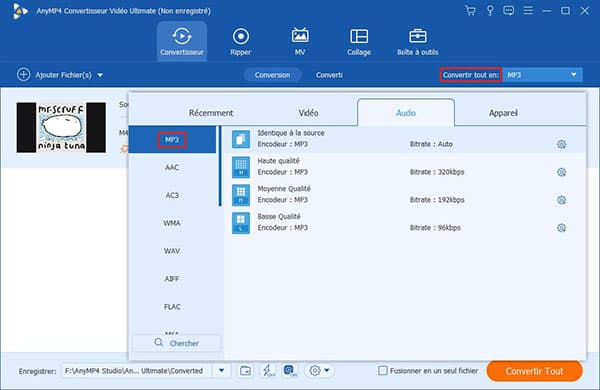
Étape 3. Convertir AAC en MP3
Déroulez la liste « Enregistrer » en basse de l'interface, en vue de définir le dossier où les fichiers MP3 convertis seront enregistrés. Après cela, vous pourriez lancer la conversion de AAC en MP3 par cliquer sur le bouton « Convertir Tout », et le logiciel permet de convertir simultanément plusieurs AAC.
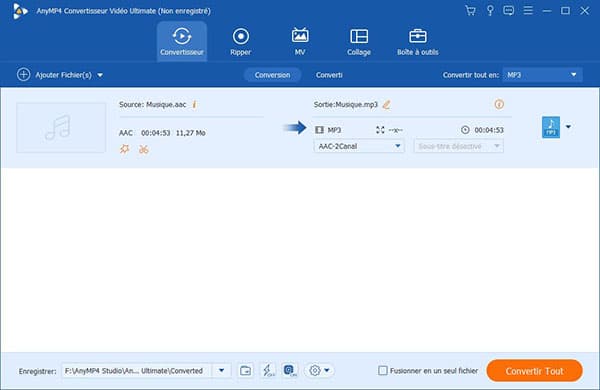
Note: Le logiciel de convertisseur AAC dispose aussi des outils de montage de base, permettant de couper vos fichiers MP3 ou AAC, et de fusionner des fichiers audio en un seul.
Il existe des convertisseurs audio en ligne qui sont capables de convertir des fichiers AAC en MP3, comme Convertio, Online-convert.com, ZAMZAR, Anyconv.com, etc. Nous introduisons ici un convertisseur AAC en MP3 facile à utiliser - AnyMP4 Convertisseur Vidéo Gratuit, pour effectuer la conversion audio. Si vous préférez convertir AAC en MP3 en ligne, vous pourriez suivre ce guide.
Étape 1. Ouvrez le navigateur et accédez au site AnyMP4 Convertisseur Audio Gratuit sur PC ou Mac.
Étape 2. Cliquez sur « Ajouter Fichier à Convertir » et chargez le fichier AAC.
Étape 3. Cliquez sur l'icône de « Format Audio » pour entrer dans les formats audio de sortie, puis cochez l'option MP3.
Étape 4. Cliquez sur le bouton « Convertir » et sélectionnez l'emplacement de stockage, pour convertir gratuitement AAC en MP3 en ligne.
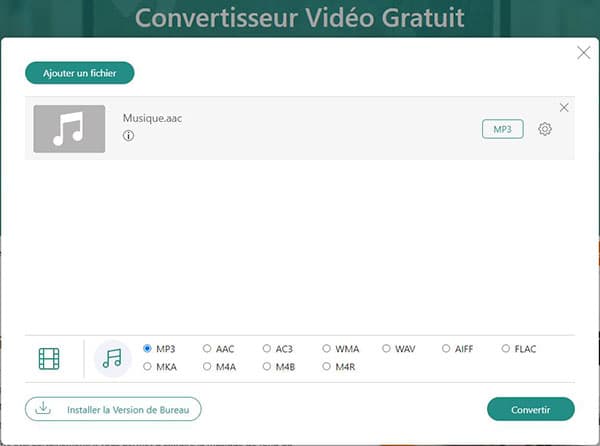
Si vous voulez convertir vos fichiers AAC en MP3 gratuitement, il est possible d'utiliser VLC pour effectuer la conversion audio. Voici comment procéder :
Étape 1. Ouvrez VLC sur votre ordinateur, cliquez sur « Média » dans le menu principal en haut, et tapez « Convertir/Enregistrer » dans la liste déroulante.

Étape 2. Cliquez sur « Ajouter » pour importer l'audio AAC à convertir. Et après l'importation audio, cliquez sur le bouton « Convertir/Enregistrer ».
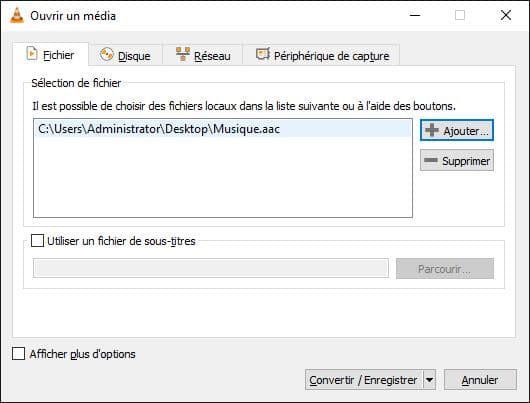
Étape 3. Dépliez la liste « Profil » sous Paramètres, et sélectionnez l'option « Audio - MP3 ».
Étape 4. Cliquez sur « Parcourir » pour sélectionner le dossier de destination, puis cliquez sur « Démarrer » afin de commencer à convertir AAC en MP3 avec VLC gratuitement.
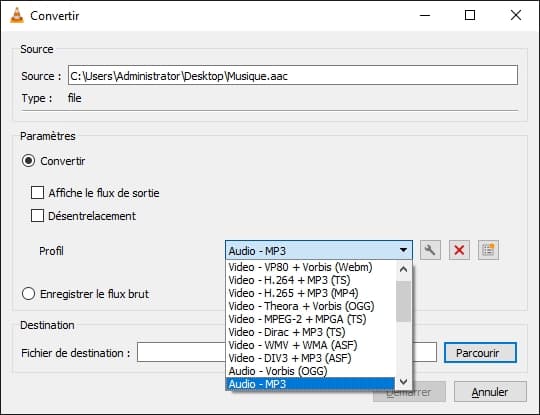
iTunes est aussi un outil efficace pour nous aider à convertir des morceaux AAC en MP3. Pour convertir AAC en MP3 avec iTunes, procédez comme suit :
Étape 1. Ouvrez iTunes, cliquez sur « Édition » dans la barre de menu en haut et sélectionnez « Préférences » dans la liste déroulante.
Étape 2. Sous l'onglet Général, cliquez sur le bouton « Réglages d'importation ».
Étape 3. Dans la section « Importer avec », sélectionnez « Encodeur MP3 », puis cliquez sur « OK ».
Étape 4. Sélectionnez des audio AAC dans votre bibliothèque que vous voulez convertir. Après cela, cliquez sur « Fichier » en haut, sélectionnez « Convertir » et tapez « Créer une version MP3 ». Vous pourrez le fichier MP3 converti dans votre bibliothèque.
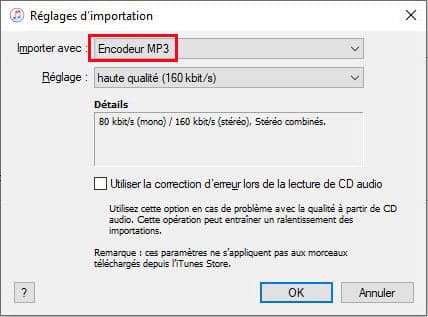
Conclusion:
Dans cet article, nous vous avons principalement présenté 4 façons pour convertir AAC en MP3. Par ailleurs, les trois premières méthodes nous permettent également d'effectuer la conversion d'autres formats audio, comme convertir WAV en MP3.